Vamos falar do serviço gerenciavel de banco NoSQL ( banco não relacional) que a Amazon disponibiliza. O Amazon DynamoDB é um banco de dados de chave-valor NoSQL, sem servidor e totalmente gerenciado, projetado para executar aplicações de alta performance em qualquer escala. O DynamoDB oferece segurança integrada, backups contínuos, replicação multirregional automatizada, armazenamento em cache na memória e ferramentas de exportação de dados. Este serviço é cobrado por quanto você provisiona de capacidade de leitura e escrita do DynamoDB.
Mais informações acesse o site da AWS;
https://aws.amazon.com/pt/dynamodb/?trk=f47a104c-dee0-4941-8bf9-a14fc2b8538e&sc_channel=ps&sc_campaign=acquisition&sc_medium=ACQ-P|PS-GO|Brand|Mobile|SU|Database|DynamoDB|BR|PT|Text&s_kwcid=AL!4422!3!589951437311!p!!g!!dynamodb&ef_id=CjwKCAjwquWVBhBrEiwAt1Kmwpkgtt13LkubxVgZ2aFP60awrcUSF6igZYehB6PKZXMxP4uYUvHfiRoCK2EQAvD_BwE:G:s&s_kwcid=AL!4422!3!589951437311!p!!g!!dynamodb
Vamos então começar para entrar no console do DynamoDB na tela inicial vai em serviços e digita DynamoDB, click e ele irá lhe direcionar para a página do console do serviço.
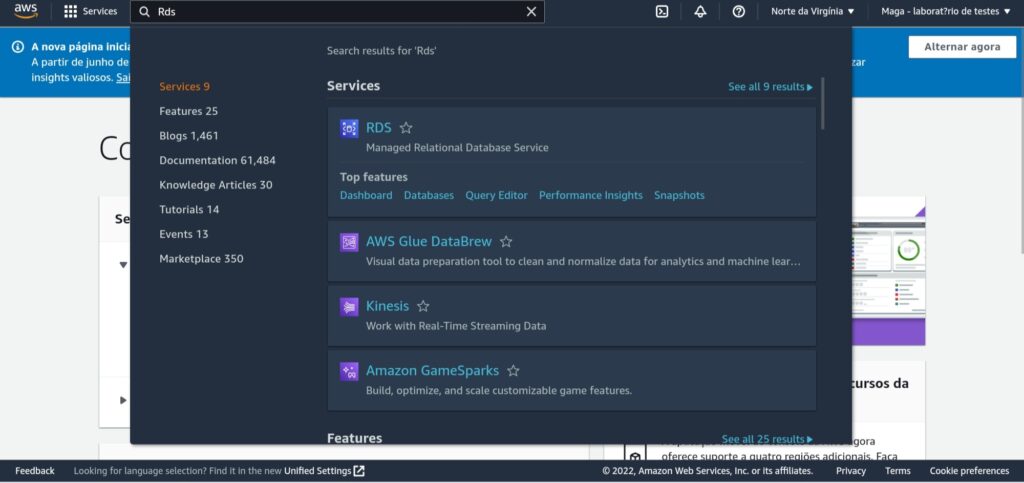
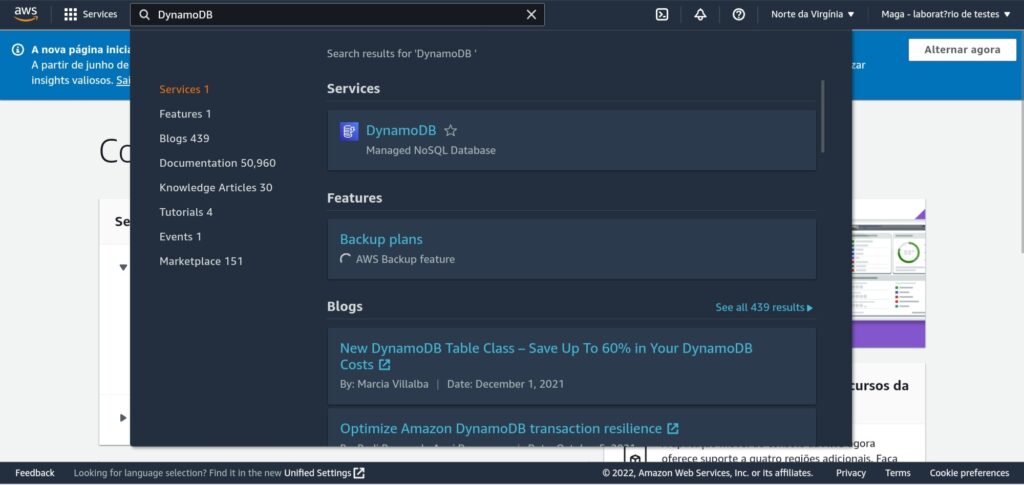
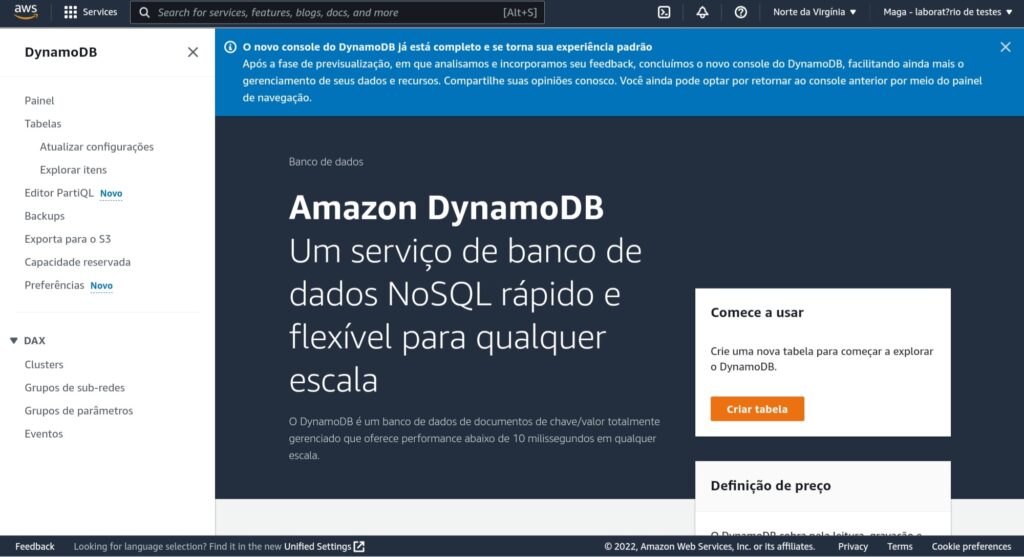
Agora vamos criar tabelas, click no console do DynamoDB no menu lateral esquerdo em Tabelas depois click no botão criar tabela e começar a preencher ;

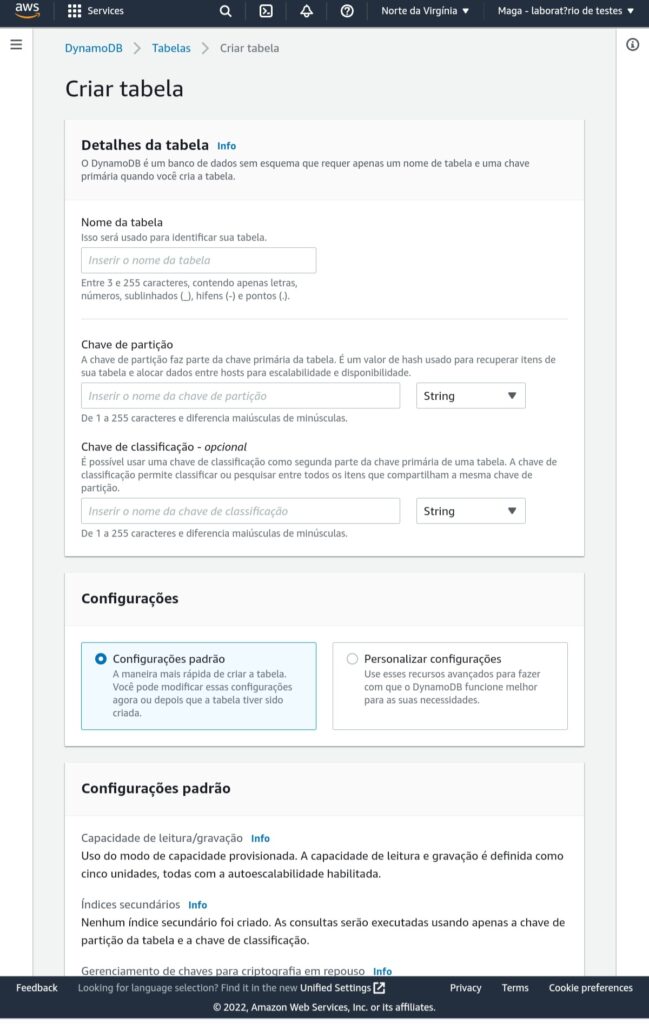
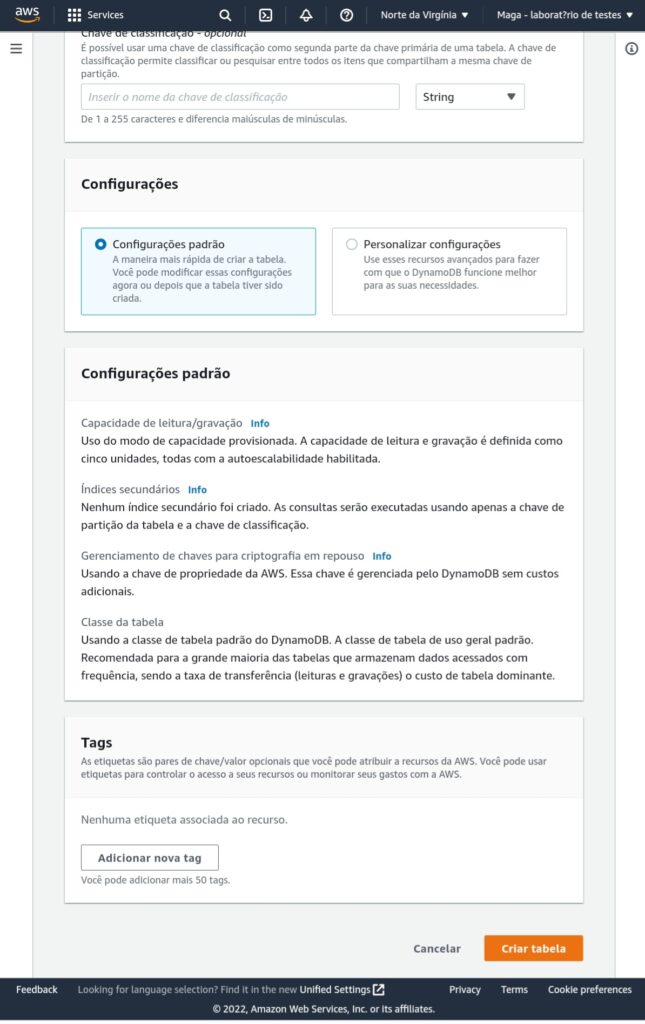
Nome da tabela
Chave primária ( formada for Partition key e Sort key)
Chave de Partição (partition key)( a Amazon usa para replicar os dados para ficar auto disponível com isso ela quebra a tabelas em várias outras tabelas, está chave serve para indentificar esta informação)
Chave de Classificação Opcional (sort key) ( chave que serve para fazer a organização da informação para procurar em uma partição).
Tabela configuração ( você pode deixa o padrão ou configura na mão, na mão você precisa definir)
Capacidade de leitura e escrita
Provisioned ( default 5 leitura e 5 escritas por segundo) mas você pode mudar.
Provisioned capacity ( começa com leitura e escrita que você definir).
Auto scaling( você definir quando ele começa a mandar o alerta e escalar o mínimo e máximo de leitura e escrita).
On- demand ( livre para pagar por leitura e escrita que você usar)
Encription at rest ( serve para encriptogarfar o serviço)
Click no botão criar tabela.
No menu do DynamoDB ao click na tabela, vai aparecer as abas de informações nela você pode visualizar e editar configurações as abas são:
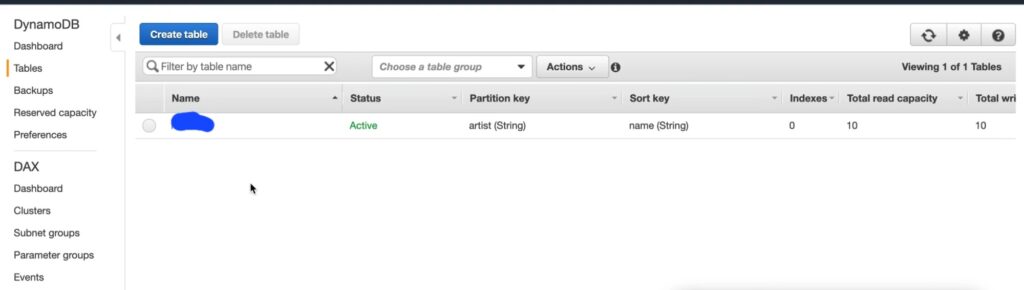
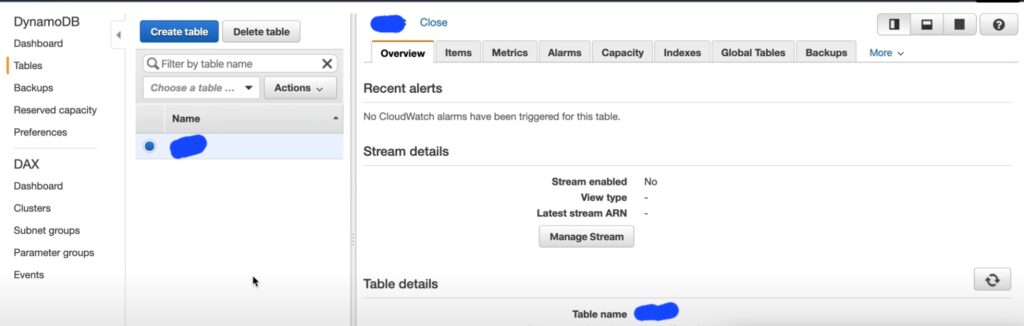
Overview ( informações de como ele foi criado)
Itens ( onde você faz a query)
Métricas ( gráfico de leitura e escrita por segundo, requisições e etc)
Alarmes ( criar os alarmes)
Capacidade( editará tabela de configuração que você criou no início)
Backups(criar backup)
Preferências ( são questões do console)
Mais – Controle de Acesso ( escolhe qual vai se o método de se conectar e quais as permissões que tera e cria a policy de acesso).
Para se conectar ou vai no arquivo da Policy para o IAM da sua EC2 ou você roda o script da policy que você criou da tabela. Agora para interagir com sua tabela crie seu script, a Amazon disponibilizar o documento oficial da DynamoDB nesta URL;
https://docs.aws.amazon.com/pt_br/amazondynamodb/latest/developerguide/GettingStarted.html
Saindo deste menu na lateral temos também de editor partiQL ( editor de querty), backup, exportar para S3 (exportações de tabela do DynamoDB permitem exportar dados de tabela para um bucket do Amazon S3, permitindo que você execute análises e consultas complexas em seus dados usando outros serviços da AWS, como Athena, AWS Glue e Lake Formation. ), capacidade reservada( onde permite que você esteja provisionado a capacidade pré estabelecida para dias e horários diferentes conforme sua necessidade, o mínimo é 100 unidades, paga no ato da compra e com isso ele fica mais barato, fica disponível para quando você tem a data da liberacao e fim do prazo para utilizarão), preferências ( como você deseja visualiar o console).
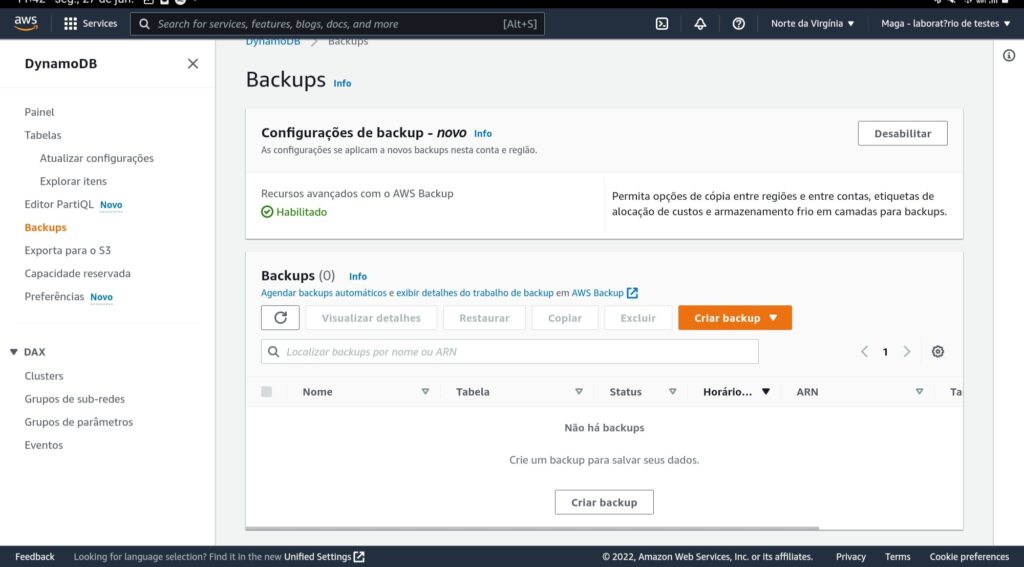

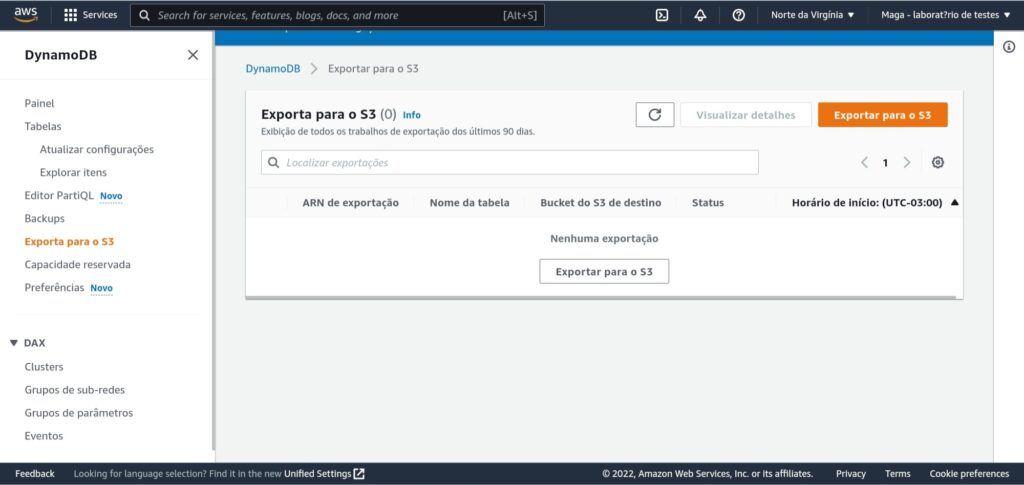

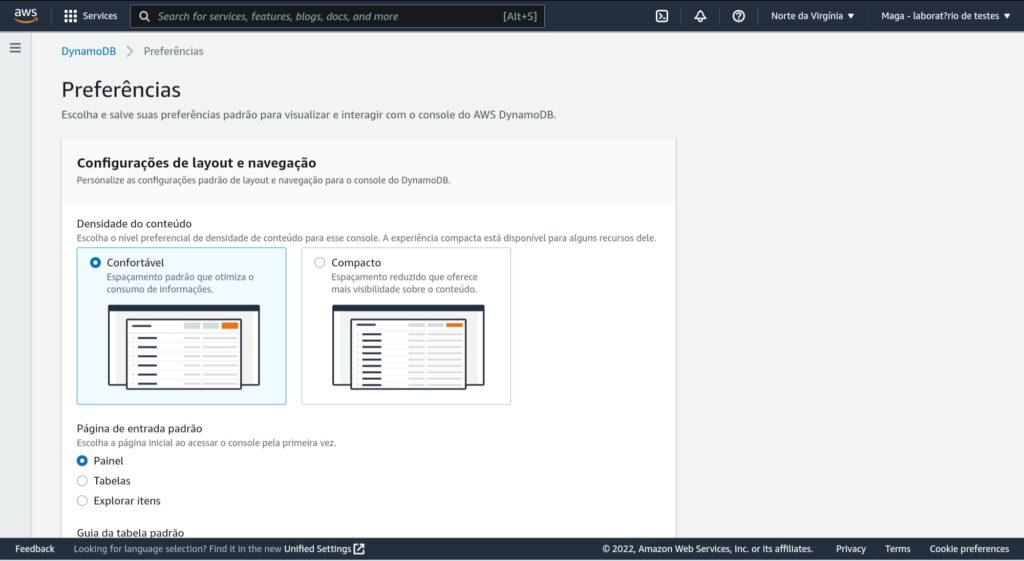
Por hoje é só pessoal nos vemos na próxima.
Beijos, Maga.😘
